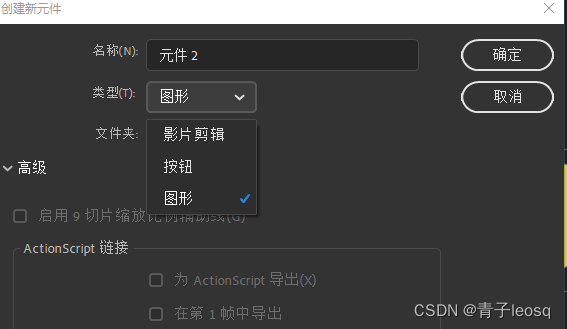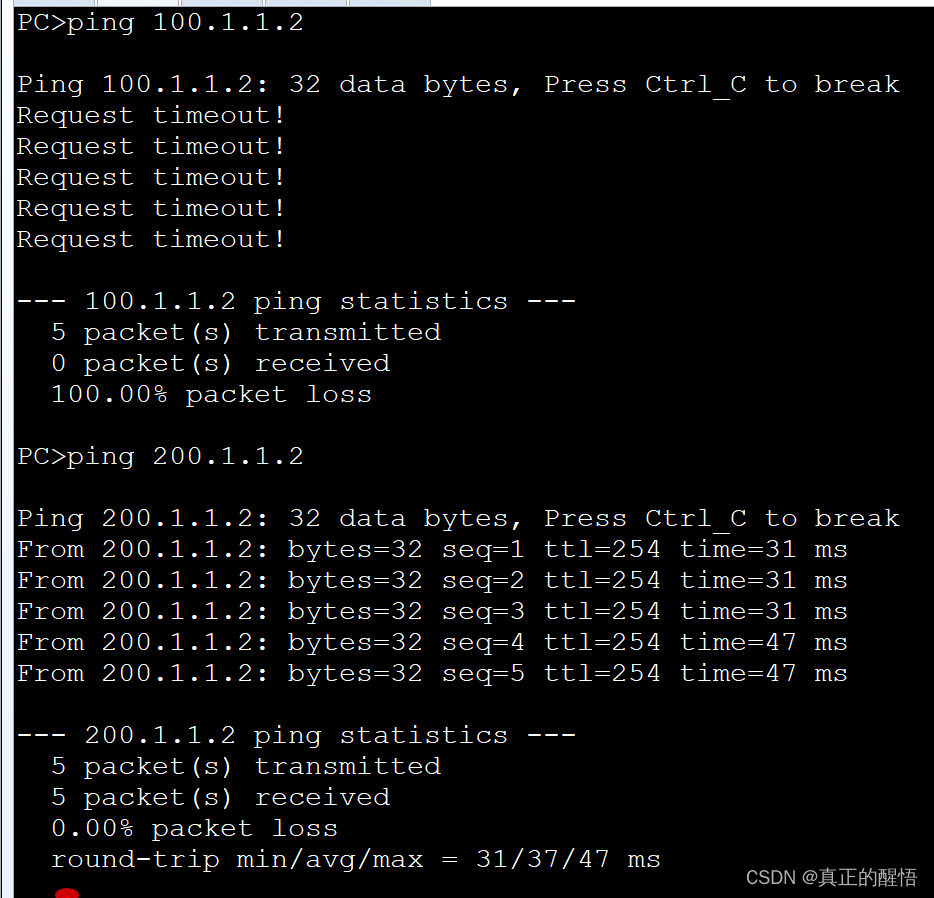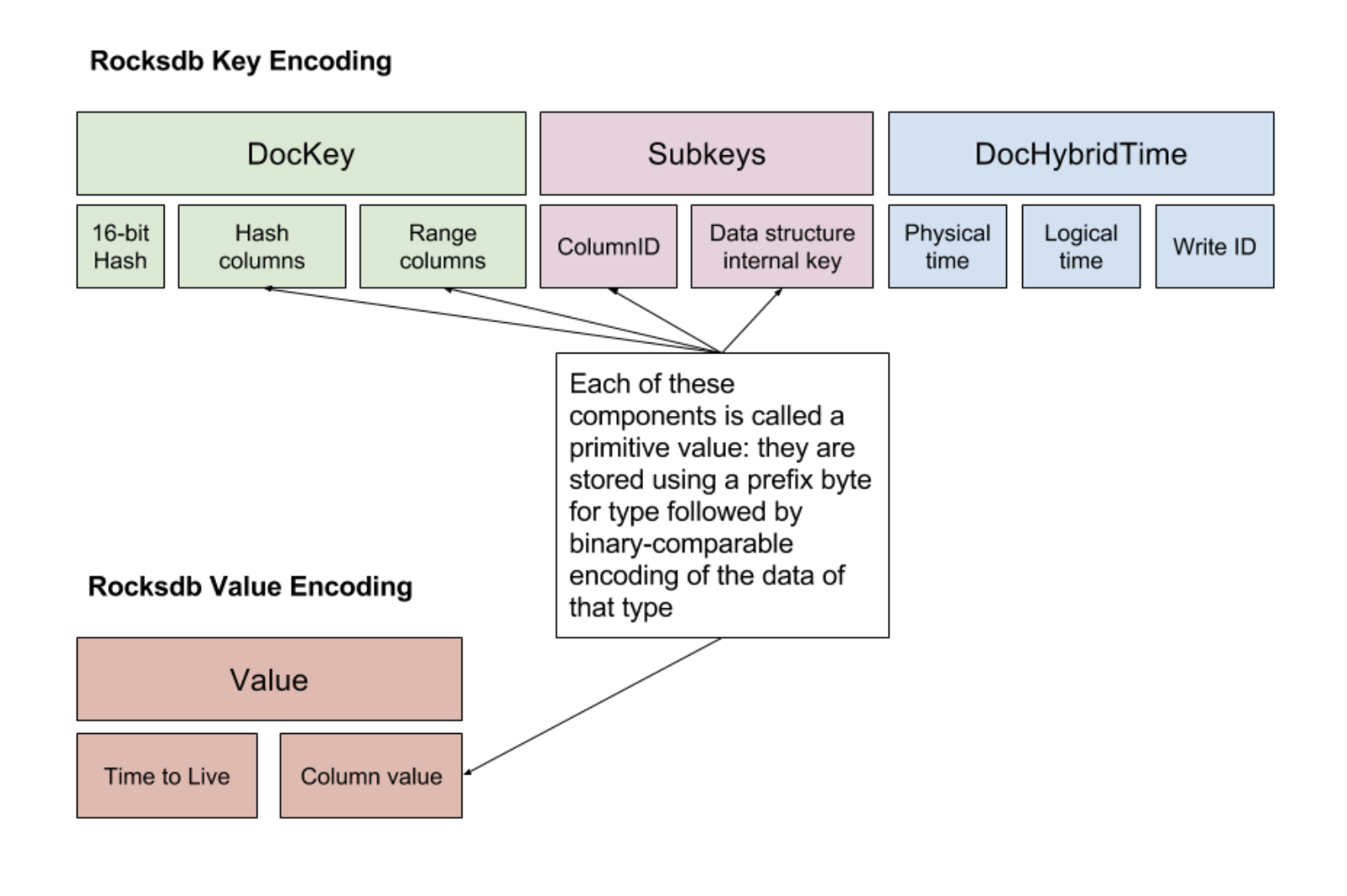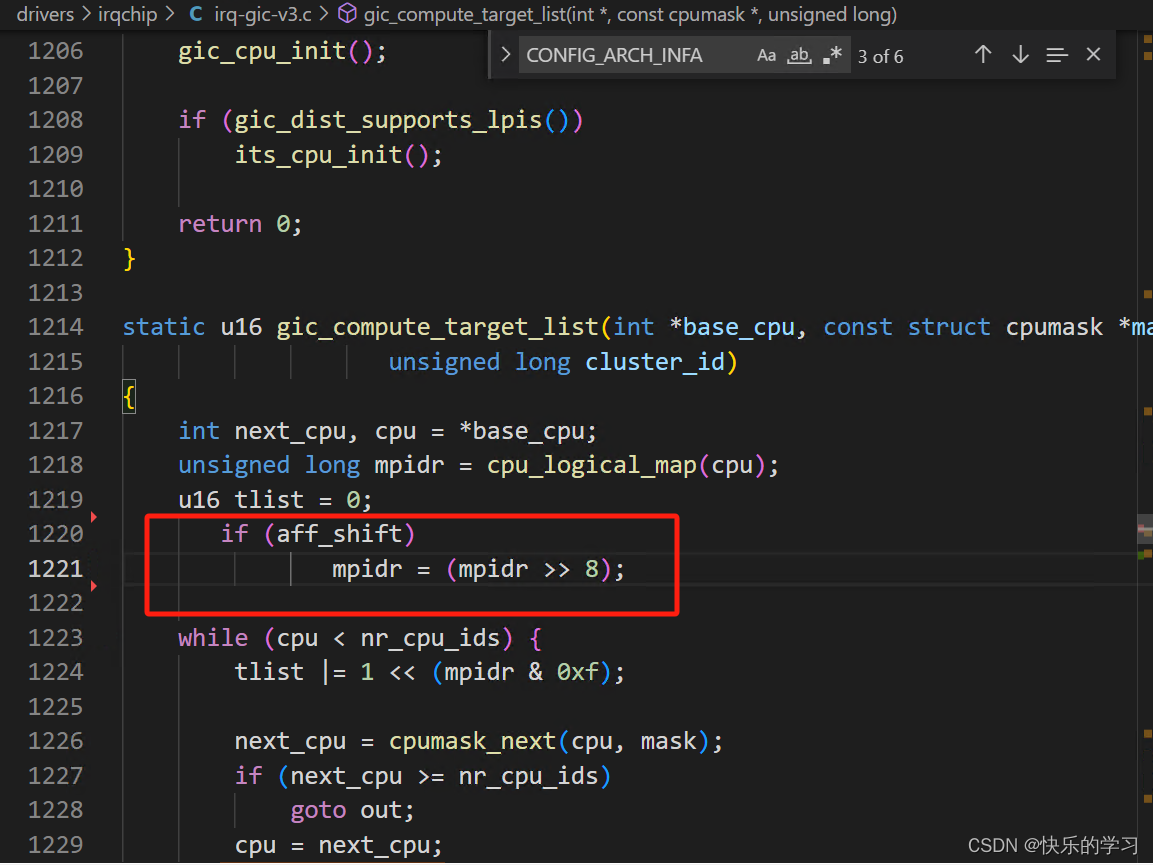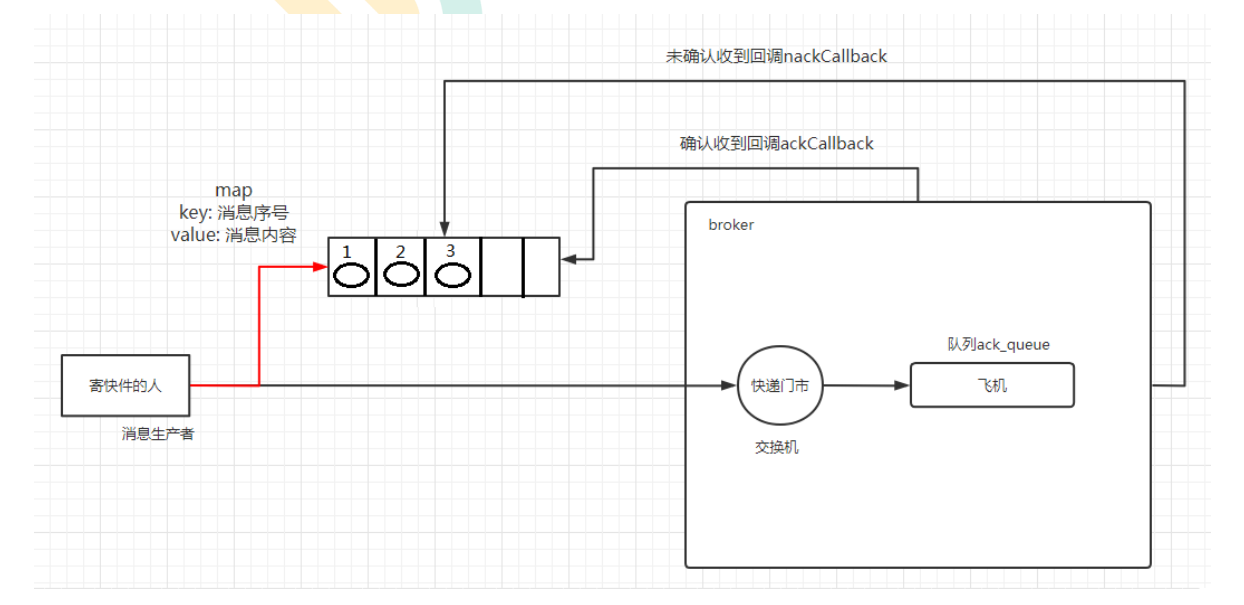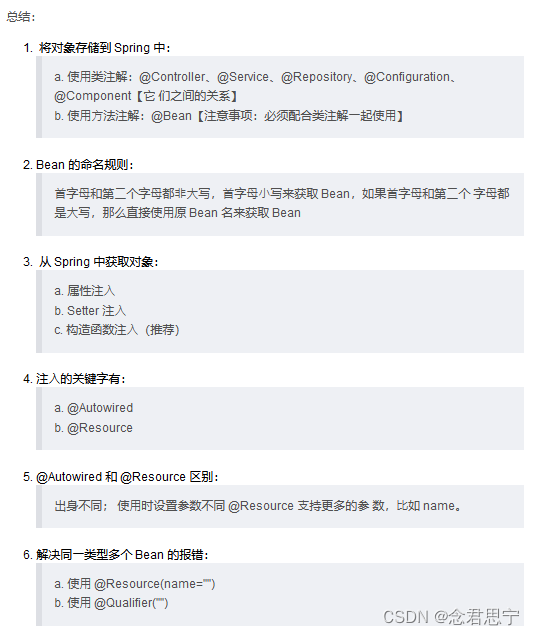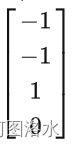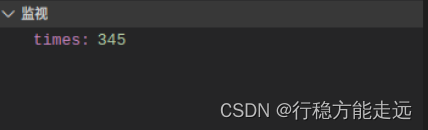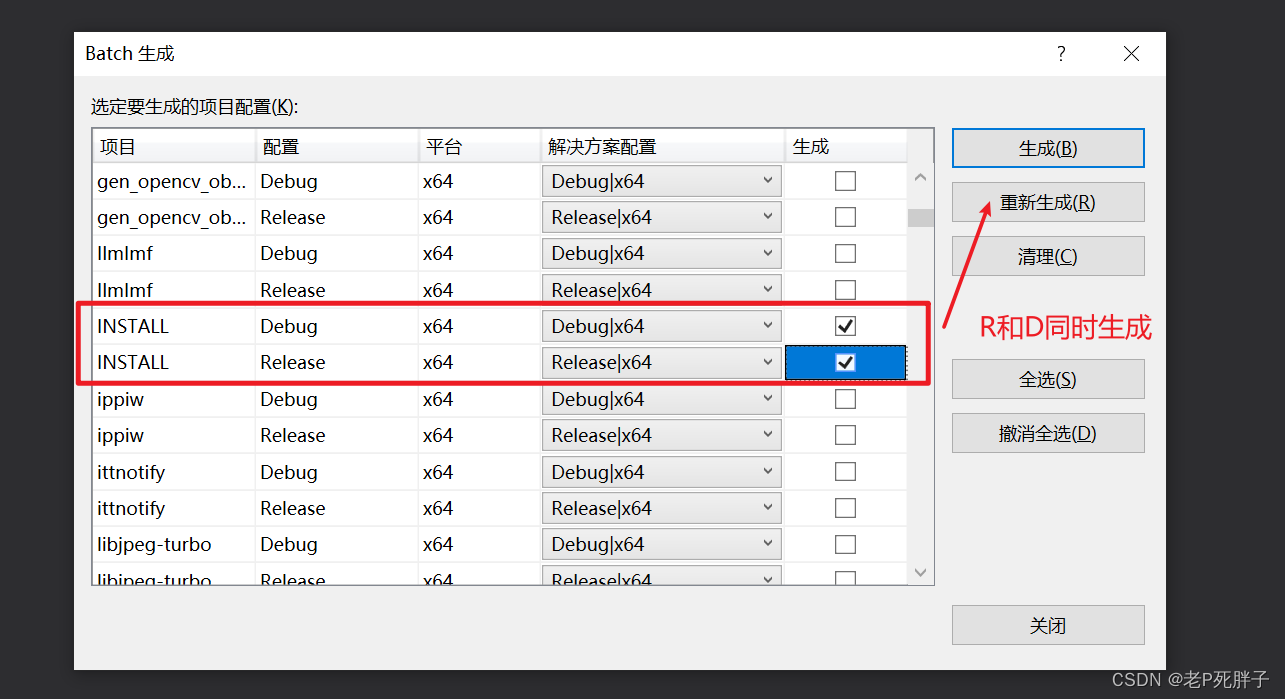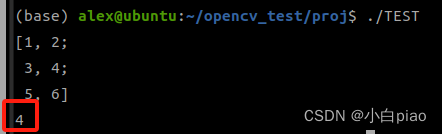打印机是现在办公必不可少的工具,我们常常需要使用打印机复印或打印各种文件资料,下面给大家介绍下如何通过花生壳发布内网打印机实现外网远程打印。
PS:本文使用花生壳8客户端映射发布Toshiba e-STUDIO3540C打印机;
其它打印机型号是否支持外网发布建议咨询相应的设备厂商。
1. 查看打印机端口
操作前,先确认局域网内打印机已接线并能正常打印。
(1)进入打印机
操作路径:【控制面板】->【设备和打印机】 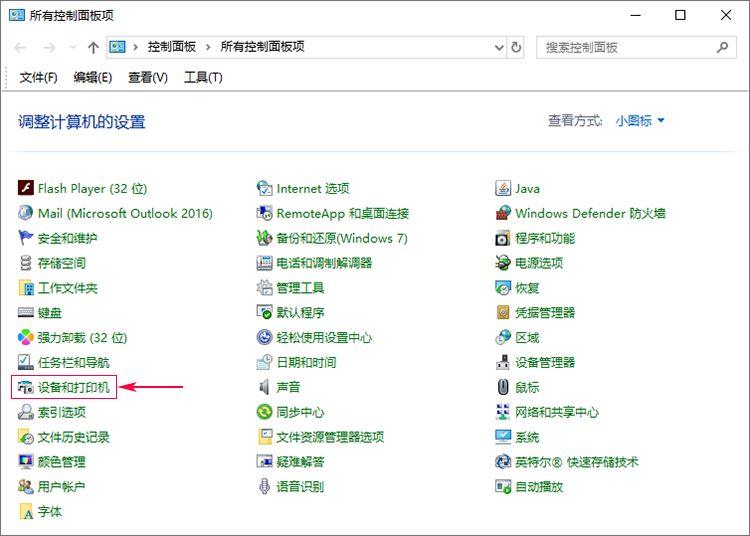 找到对应的打印机,右键单击选择“打印机属性”
找到对应的打印机,右键单击选择“打印机属性” 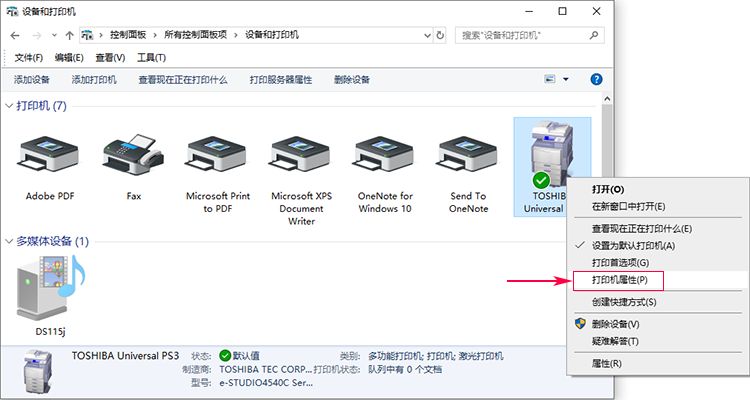
在打印机【属性窗口】->【端口】中,点击**<配置端口>** 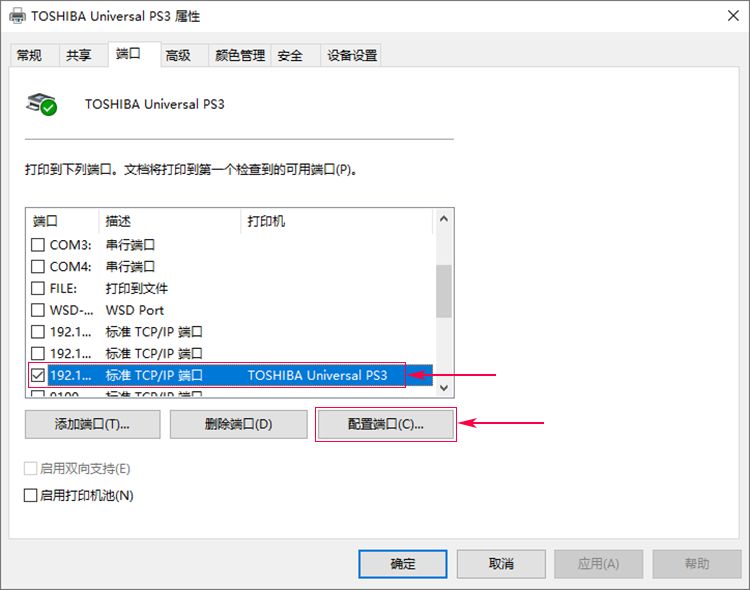
查看打印机的IP地址和端口号 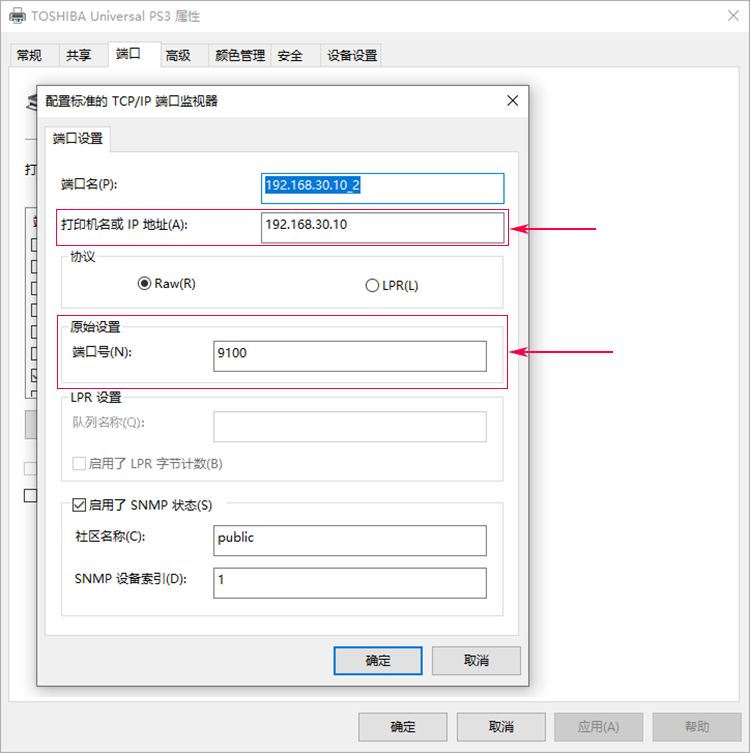
2.设置映射
2.1 安装花生壳
电脑下载安装花生壳客户端并登录贝锐账号:
①可以扫描二维码登录;
②点击下方的“账号登录”
PS:微信关注“贝锐”公众号,绑定花生壳账号即可实现扫码登录。 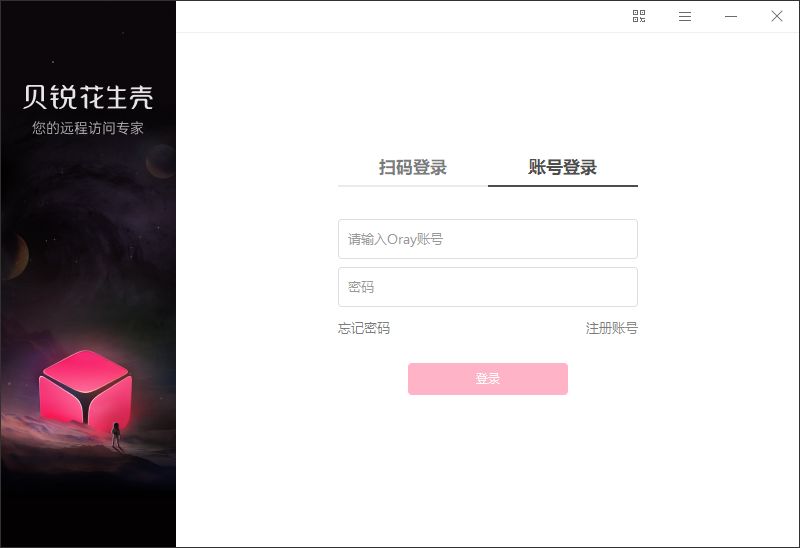
2.2 映射打印机
在【内网穿透】界面中点击<+>按钮;
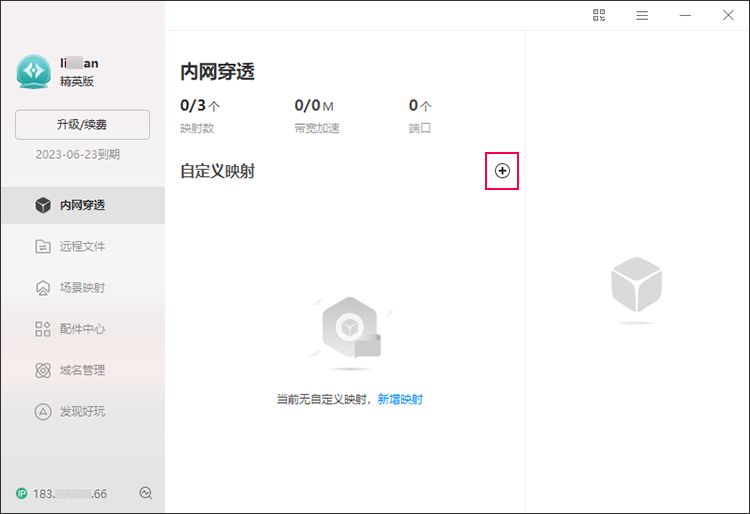
点击“保存”。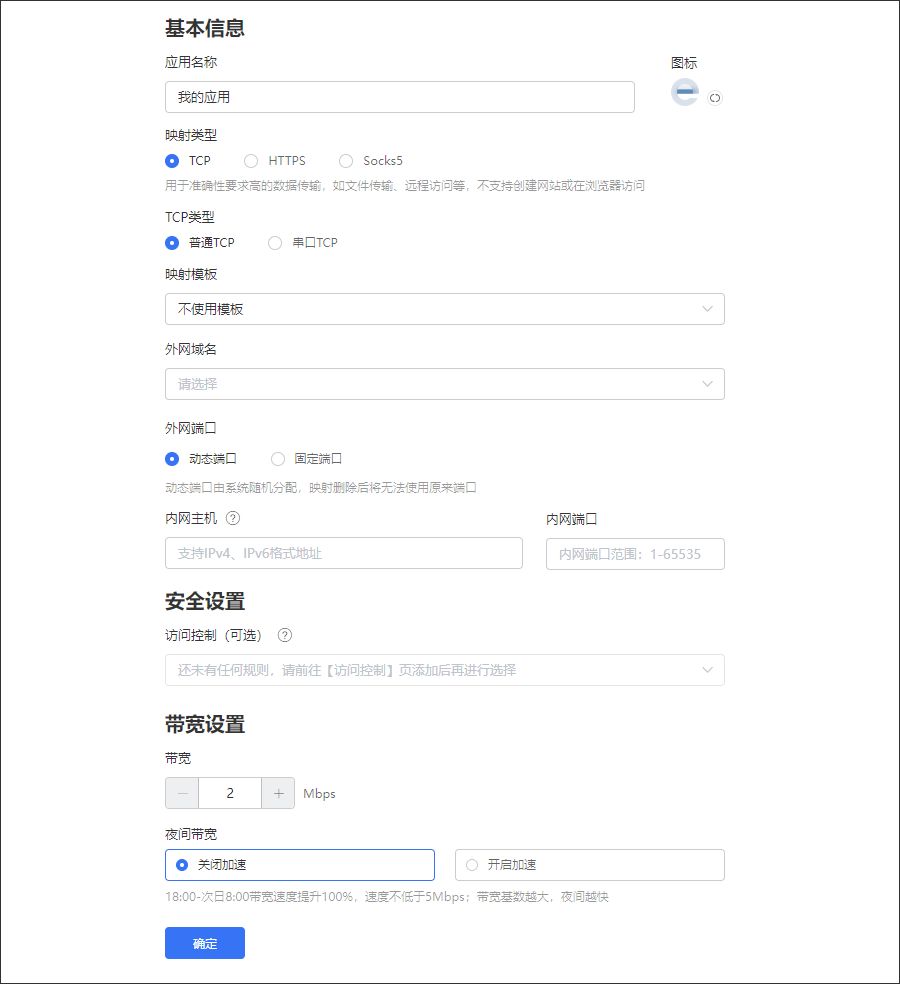 添加成功后,会生成一个外网访问地址。
添加成功后,会生成一个外网访问地址。 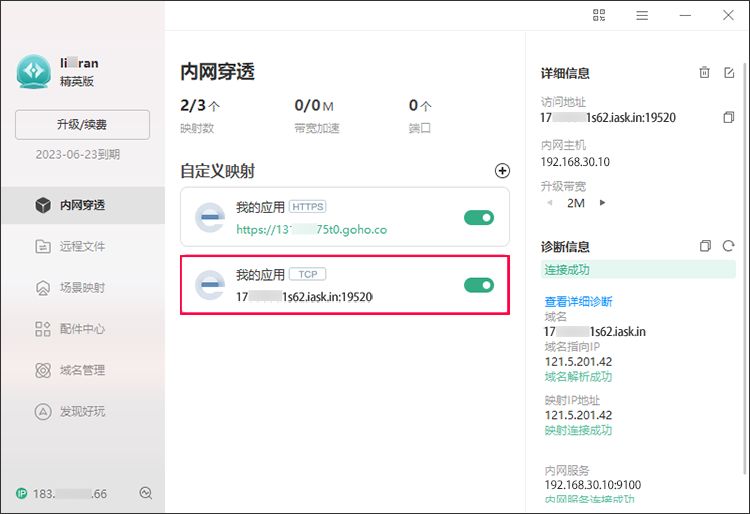
3. 外网测试访问
3.1 添加打印机
操作路径:【控制面板】->【设备和打印机】
如下图所示,外网电脑需操作添加打印机。 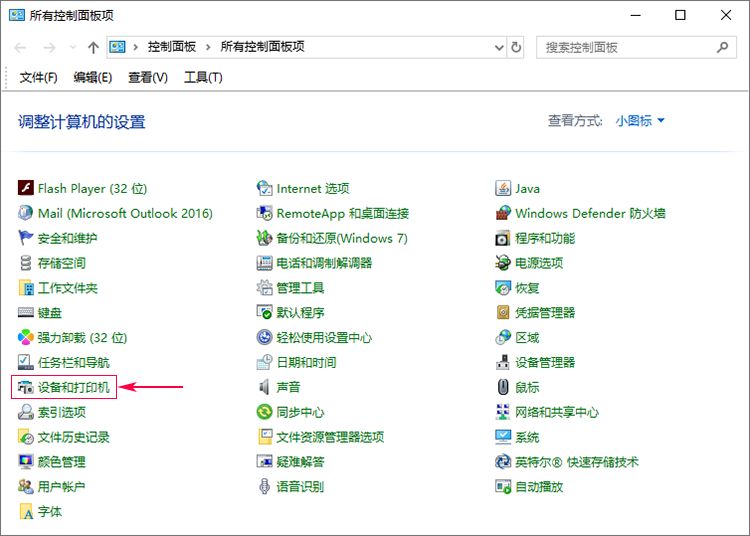
如下如所示:
①点击<添加打印机>
②弹窗下方点击<我所需的打印机未列出>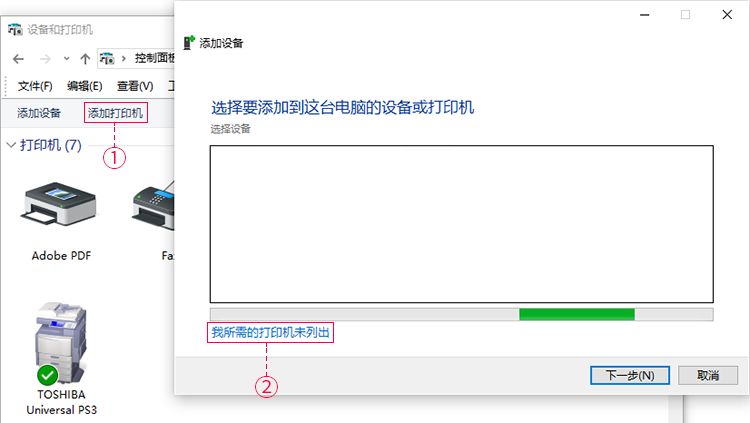
选择“通过手动设置添加本地打印机或网络打印机”,下一步; 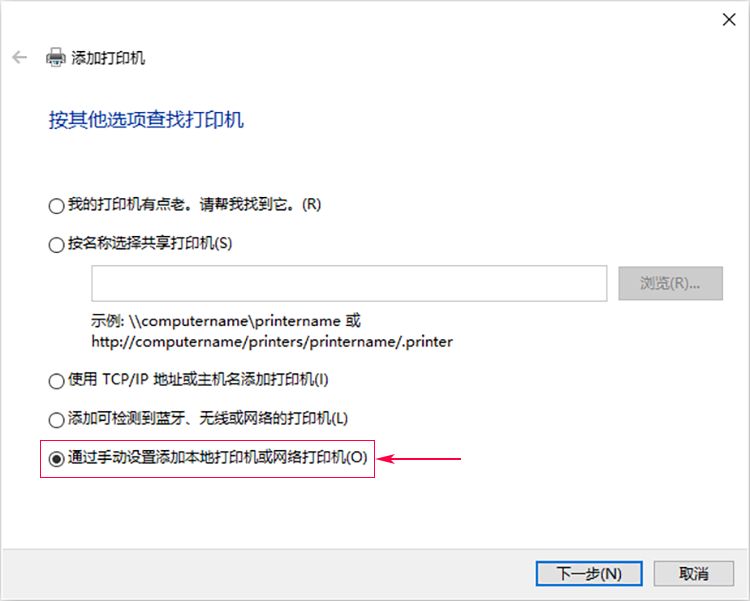
选择“创建新端口”,端口类型选择“standard TCP/IP Port”,下一步; 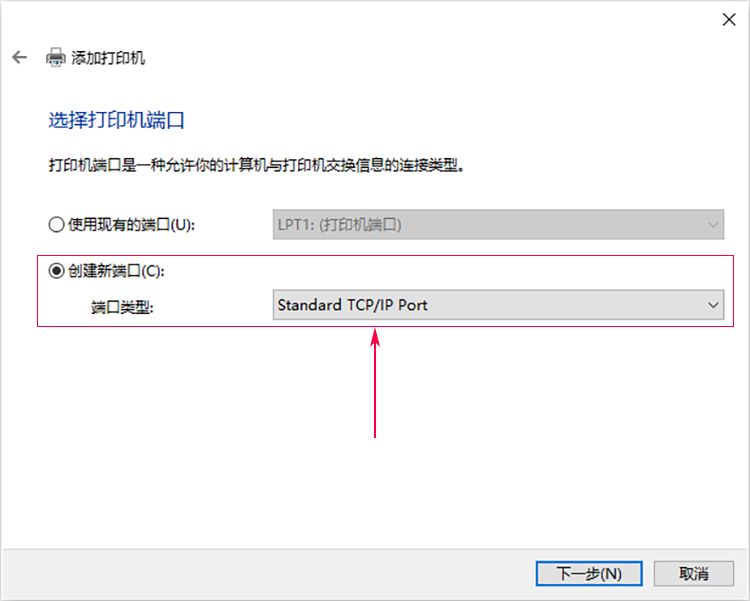
“主机名或IP地址”和“端口名称”,填写花生壳外网地址的域名, 勾选查询打印机并自动选择要使用的打印机驱动程序,下一步; 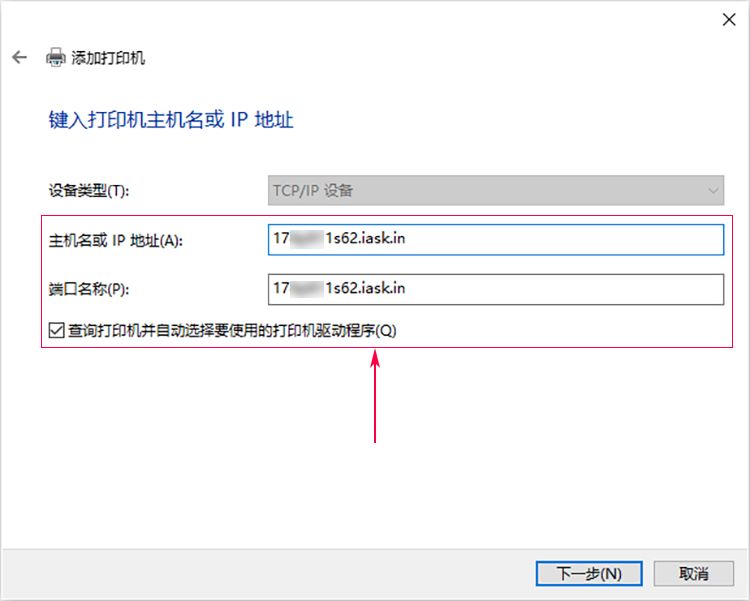
设置类型选择“自定义”并点击“设置”;
“原始设置”->“端口号”,填上花生壳外网地址上面的五位数端口,确定然后下一步; 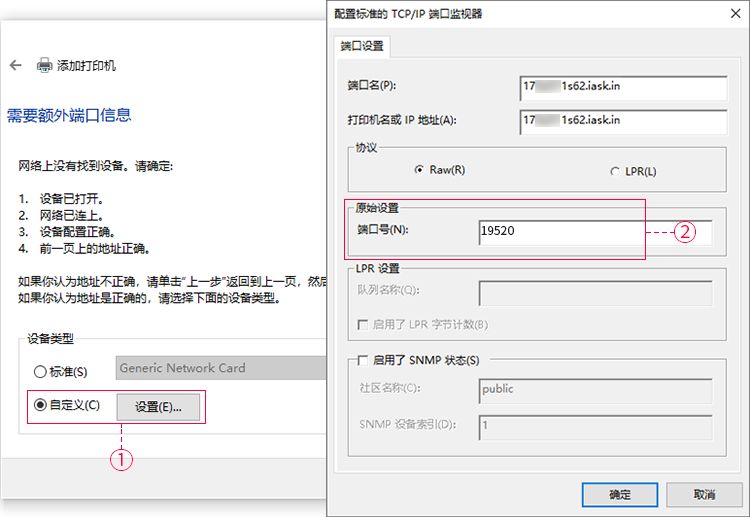
点击“从磁盘安装”,“制造商文件复制来源”选择对应打印机驱动所在的目录,点击确定; 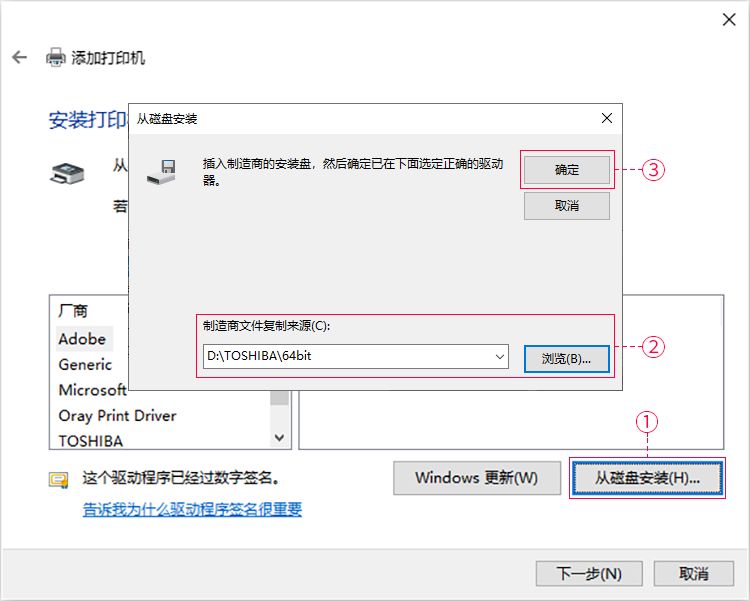
在加载出来的驱动界面选择正确的驱动,然后下一步; PS:如果驱动选择不正确会导致外网无法打印 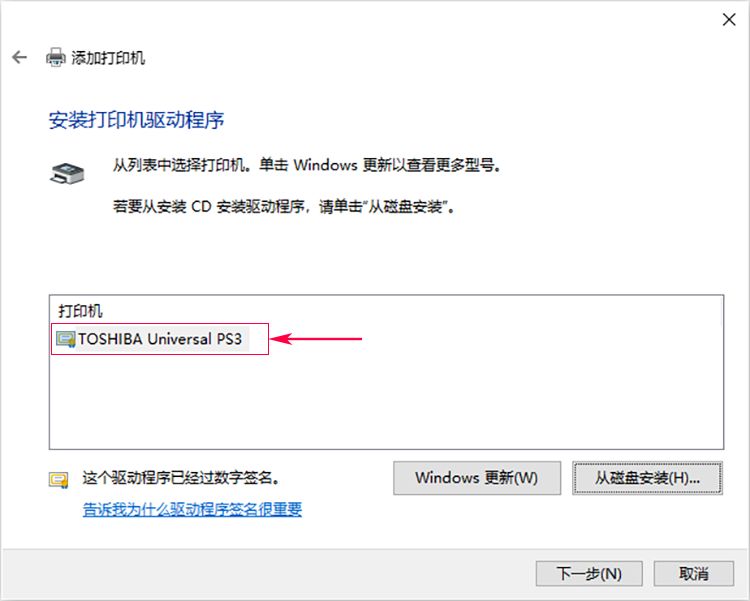
选择“替换当前的驱动程序”,下一步; 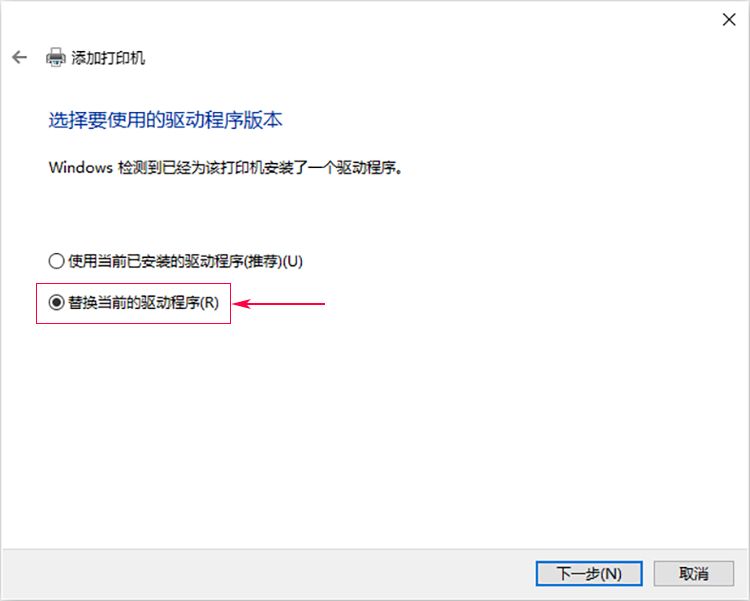
给打印机自定义一个名字, 下一步; 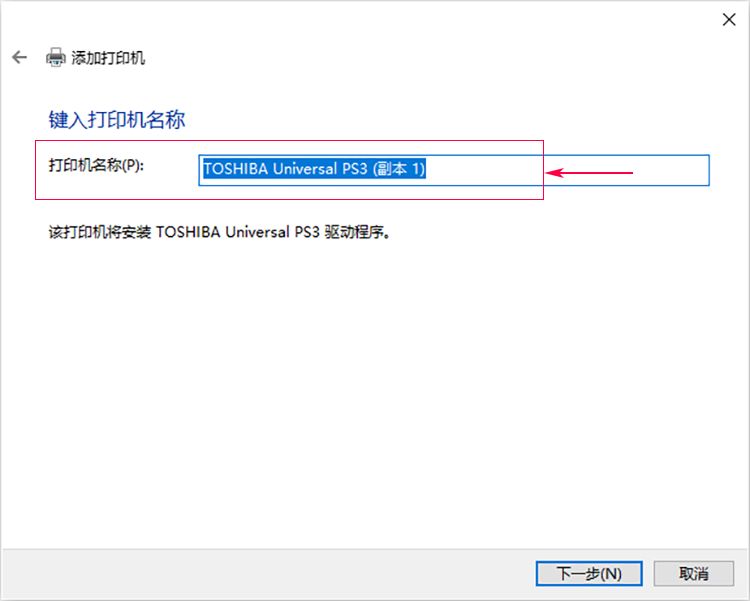
选择不共享这台打印机,下一步; 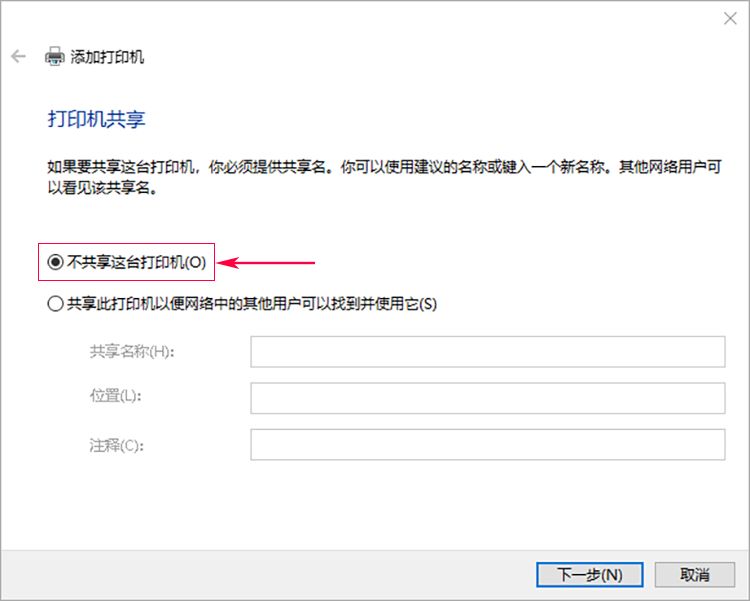
点击完成。 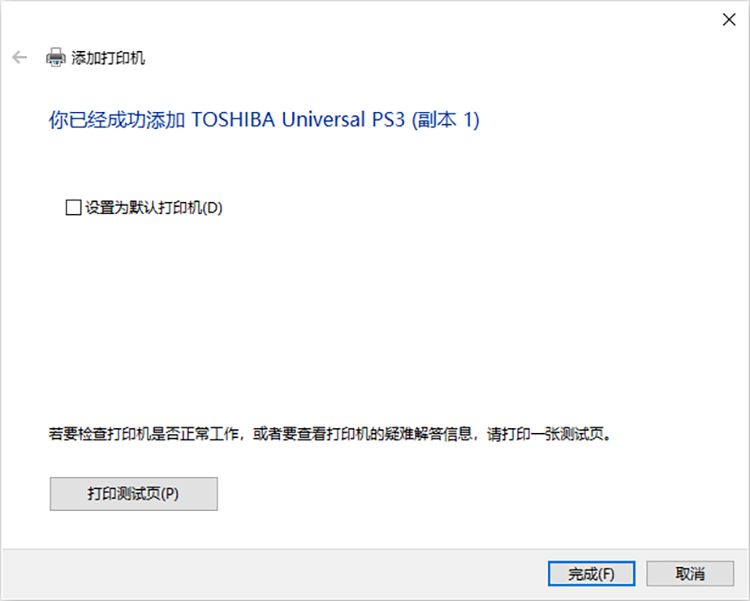
然后就可测试打印啦,花生壳映射打印机就介绍到这里~~